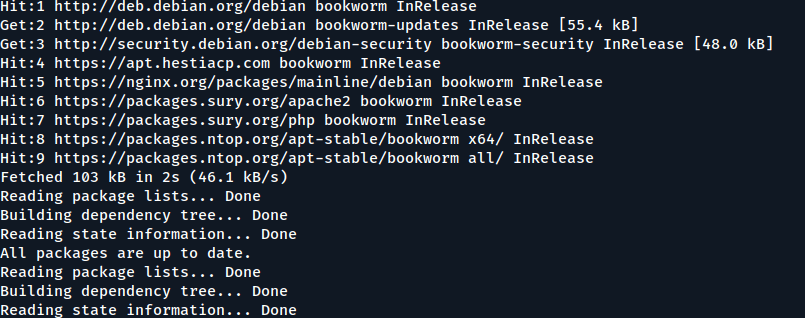Установка графических драйверов Nvidia в Debian 12

Если вы используете Debian 12 и у вас есть видеокарта Nvidia, установка правильных драйверов необходима для достижения максимальной производительности вашей системы.
Драйверы Nvidia позволяют вашему компьютеру использовать всю мощность видеокарты, что важно для таких задач, как игры, редактирование видео и 3D-рендеринг.
В этой статье мы расскажем вам, как установить графические драйверы Nvidia в Debian 12.
Шаг 1: Обновите вашу систему
Перед установкой любого нового программного обеспечения рекомендуется убедиться, что ваша система обновлена.
sudo apt update sudo apt upgrade
Это обновит список доступных пакетов и обновит устаревшее программное обеспечение в вашей системе.
Шаг 2: Определите свою видеокарту Nvidia
Чтобы установить правильный драйвер, вам нужно знать, какая у вас видеокарта Nvidia. Эту информацию можно найти, выполнив в терминале следующую команду:
lspci | grep -i nvidia
Эта команда выведет список всего оборудования, подключённого к вашей системе, и отфильтрует только записи, связанные с Nvidia. Найдите строку, описывающую вашу видеокарту, которая будет выглядеть примерно так:
01:00.0 VGA compatible controller: NVIDIA Corporation GP106 [GeForce GTX 1060 6GB] (rev a1)
В этом примере видеокарта — «GeForce GTX 1060 6 ГБ».
Шаг 3: Добавьте несвободный репозиторий
Репозитории Debian по умолчанию не содержат проприетарное программное обеспечение, такое как Nvidia. Чтобы установить драйверы Nvidia, вам нужно включить несвободный репозиторий.
Откройте файл списка источников в текстовом редакторе:
sudo nano /etc/apt/sources.list
Найдите строки, которые начинаются с deb и заканчиваются main. Добавьте non-free в конец этих строк.
Например:
deb http://deb.debian.org/debian bookworm main non-free deb-src http://deb.debian.org/debian bookworm main non-free
Сохраните файл и снова обновите список пакетов:
sudo apt update
Шаг 4: Установите драйвер Nvidia в Debian
Теперь, когда репозиторий non-free включён, вы можете установить драйвер Nvidia. Самый простой способ сделать это — воспользоваться инструментом nvidia-detect , который порекомендует лучший драйвер для вашей видеокарты.
sudo apt install nvidia-detect nvidia-detect
Результат будет выглядеть примерно так:
Detected NVIDIA GPUs: 01:00.0 VGA compatible controller [0300]: NVIDIA Corporation GP106 [GeForce GTX 1060 6GB] [10de:1c03] (rev a1) It is recommended to install the nvidia-driver package.
В этом примере рекомендуемым пакетом является nvidia-driver, поэтому установите его:
sudo apt install nvidia-driver
Если nvidia-detect рекомендует другой пакет, замените nvidia-driver на рекомендуемое название пакета. Во время установки вам может быть предложено подтвердить установку драйвера. Нажмите Y и Enter для продолжения.
После завершения установки необходимо перезагрузить систему, чтобы загрузить новые драйверы:
sudo reboot
После перезагрузки системы вы можете убедиться, что драйверы Nvidia установлены и работают правильно.
nvidia-smi
Эта команда отобразит информацию о вашей видеокарте Nvidia, включая версию драйвера и использование графического процессора. Если вы видите эту информацию, значит, драйверы установлены правильно.
Устранение неполадок
Если после установки драйверов у вас возникли какие-либо проблемы, попробуйте сделать следующее:
- Черный экран после перезагрузки: если после перезагрузки экран становится черным, возможно, вам потребуется переключиться на другой терминал (например,
CTRL + ALT + F2) и переустановить драйверы. Вы также можете попробовать использовать параметрnomodesetядра во время загрузки. - Драйвер не загружается: если драйвер не загружается, убедитесь, что установлен пакет
nvidia-kernel-dkms, который гарантирует правильную сборку модуля ядра Nvidia для вашей системы. - Неправильный драйвер: если вы установили неправильный драйвер, вы можете удалить его с помощью
sudo apt remove nvidia-*и затем установить правильный драйвер.
Заключение
Установка графических драйверов Nvidia в Debian 12 — простой процесс, если вы знаете, что делать. Следуя этому руководству, вы сможете настроить видеокарту Nvidia и установить правильные драйверы.
Это позволит вам в полной мере использовать возможности вашего оборудования, будь то игры, редактирование видео или работа с 3D-графикой. Если у вас возникнут какие-либо проблемы, вы можете обратиться за помощью в сообщество Debian и на ресурсы поддержки Nvidia.
Редактор: AndreyEx
Важно: Данная статья носит информационный характер. Автор не несёт ответственности за возможные сбои или ошибки, возникшие при использовании описанного программного обеспечения.